Cómo limitar la actividad de fondo para aplicaciones en Android Oreo para ahorrar batería

Google ha hecho mucho para administrar mejor el uso de recursos de fondo de Android en las últimas actualizaciones, y Oreo trae otra mejora a la tabla con Límites de ejecución de fondo. Simplemente, esto limita lo que una aplicación puede hacer cuando se ejecuta en segundo plano, tanto en los recursos utilizados como en las emisiones solicitadas.
RELACIONADO: La guía completa para mejorar la duración de la batería de Android
Los límites de ejecución de fondo están diseñados para ser automáticos en Android Oreo, no tienes que hacer nada para aprovecharlos ... siempre y cuando tus aplicaciones se hayan desarrollado teniendo en cuenta Oreo de Android 8.0 y codificadas para aprovechar esta función.
Lamentablemente, no todos los desarrolladores van a través del problema para agregar ese código. Y si alguna de las aplicaciones que utiliza es antigua y ya no está en desarrollo, bueno, tampoco se limitarán automáticamente. La buena noticia es que básicamente puedes "forzar" esta función para que funcione con aplicaciones antiguas gracias a un botón proporcionado en Oreo.
Ten en cuenta que esto es diferente de la función de optimización de batería de Android. Estas dos cosas realmente funcionan juntas, pero Execution Limits está diseñado para controlar mejor los recursos (como los ciclos de RAM y CPU) para una experiencia general mejorada, especialmente cuando las aplicaciones comienzan a "acumularse" en segundo plano.
Cómo forzar limitaciones de fondo en aplicaciones de Android no optimizadas
En primer lugar, si desea imponer estas restricciones a las aplicaciones que aún no se han actualizado para Android Oreo, deberá hacerlo para cada aplicación . Primero, abra el tono de notificación, luego toque el ícono de ajustes para abrir el menú Configuración.

Desde allí, toque Aplicaciones y notificaciones.
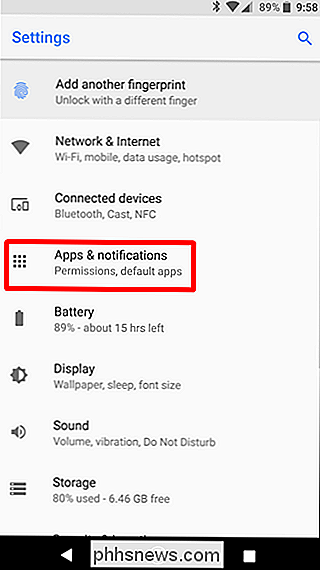
Elija "Información de la aplicación" en este menú, que abrirá la lista de todos aplicaciones actualmente instaladas.
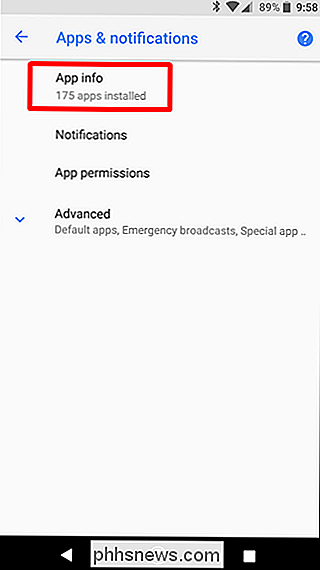
Elija una aplicación de este menú; cualquier aplicación hará para comenzar. Desde allí, toque la opción "Batería".
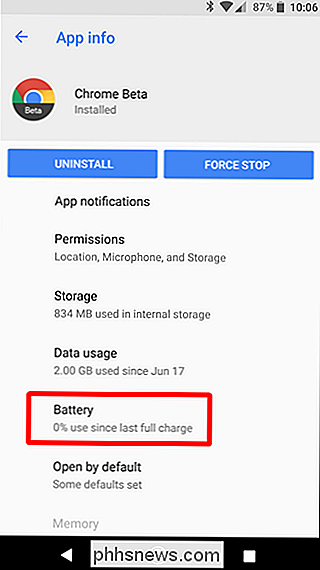
Si la aplicación ya está optimizada para Android 8.0, solo tendrá una opción en la sección "Administrar el uso de la batería", que dice Optimización de la batería. De la misma manera:
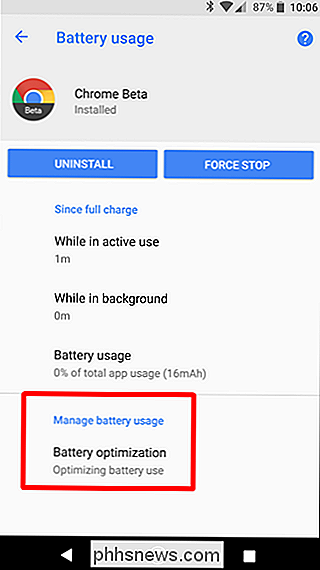
Si la aplicación no está optimizada para Oreo, tendrá una segunda opción: Actividad de fondo. De forma predeterminada, este conmutador está configurado en "Activado", lo que permite que la aplicación se ejecute en segundo plano cuando no la está utilizando.
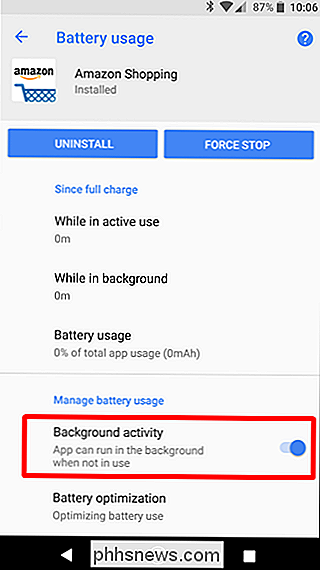
Continúe y deslice esa alternancia a la posición de apagado para limitar su actividad de fondo, poniéndolo más en línea con las aplicaciones de Oreo predeterminadas.
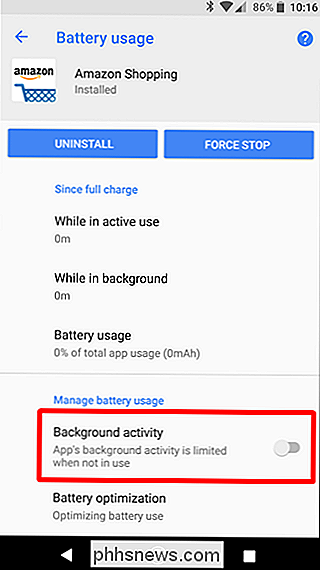
Aunque no puedo hablar de lo dramáticamente que esto mejorará la duración de la batería, estoy seguro de que no dolerá . Además, hacer esto en múltiples aplicaciones debería proporcionar un aumento notable en el rendimiento del sistema, ya que menos actividad en segundo plano significa más potencia para cualquier cosa en primer plano. Estoy en eso.

Cómo funcionan las desnatadoras de tarjetas de crédito y cómo detectarlas
Una desnatadora de tarjetas de crédito es un dispositivo malicioso que los delincuentes conectan a una terminal de pago, la mayoría de las veces en cajeros automáticos y bombas de gasolina. Cuando utiliza un terminal que ha sido comprometido de esa manera, el skimmer creará una copia de su tarjeta y capturará su PIN (si es una tarjeta ATM).

¿Qué es "copia de seguridad" y por qué se ejecuta en mi Mac?
Observa un proceso llamado "copia de seguridad" mientras usa el Monitor de actividad. ¿Qué es este proceso y por qué se ejecuta en su Mac? RELACIONADO: ¿Qué es este proceso y por qué se ejecuta en mi Mac? Este artículo es parte de nuestra serie en curso que explica varios procesos encontrados en Activity Monitor, como kernel_task, hidd, mdsworker, installd, WindowServer, blued, launchd y muchos otros.



